Kā atspējot ierobežojumus iPad 2
Ierobežojumu iestatīšana ierīcē iPad 2 ir lielisks veids, kā nodrošināt, ka draugs, ģimenes loceklis vai bērns var izmantot ierīci, netīšām netērējot naudu vai neveicot lielas izmaiņas. Bet, ja vēlaties, lai iPad varētu izmantot sākotnējā, pilnībā funkcionējošajā stāvoklī, jums būs jāatspējo ierobežojumi, lai to izdarītu. Šis process ir līdzīgs tam, ko jūs sākotnēji izmantojāt, lai iestatītu ierobežojumus, tāpēc tam vajadzētu justies pazīstamam, sekojot tālāk sniegtajai apmācībai, lai atspējotu iPad ierobežojumus.
Vai jūs domājat par iPad kā dāvanu, vai arī vēlaties uzlabot savu veco modeli? Amazon pārdod iPad, ieskaitot iPad minis un vecākus modeļus, bieži par zemākām cenām, nekā jūs varat atrast citur. Noklikšķiniet šeit, lai pārbaudītu viņu izvēli.
Izslēdziet ierobežojumus, kurus iespējojāt savā iPad 2
Ņemiet vērā, ka turpmāk aprakstītajā metodē jums būs jāzina piekļuves kods, kuru sākotnēji izmantojāt ierobežojumu iestatīšanai. Ja neatceraties piekļuves kodu, jums iPad būs jāatjauno no datora, ar kuru tā pēdējo reizi tika sinhronizēta. Lai uzzinātu, kā veikt šo darbību, varat izlasīt šo rakstu. Bet, ja jūs zināt piekļuves kodu un vienkārši vēlaties, lai varētu izmantot iestatījumus, kurus iepriekš esat atspējojis, varat veikt tālāk norādītās darbības.
1. darbība: atveriet lietotni Iestatījumi savā iPad.

2. darbība: ekrāna kreisajā pusē atlasiet opciju Vispārīgi .
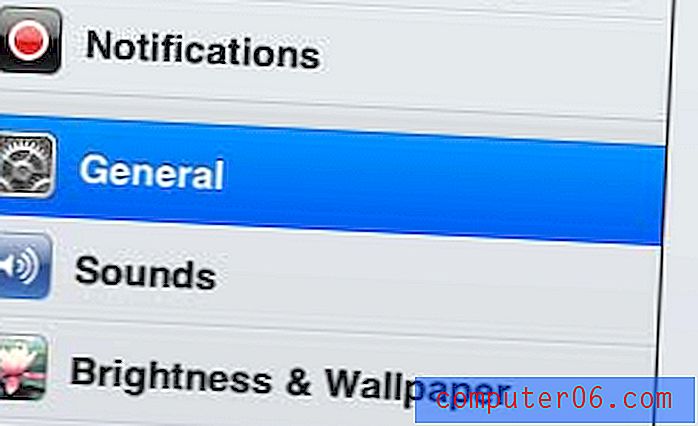
3. darbība. Ekrāna labajā pusē atlasiet opciju Ierobežojumi .
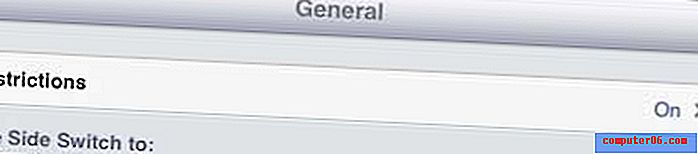
4. solis: ievadiet piekļuves kodu, kuru iepriekš izmantojāt, lai iespējotu ierobežojumus. Tas var atšķirties no piekļuves koda, kuru izmantojat ierīces bloķēšanai.
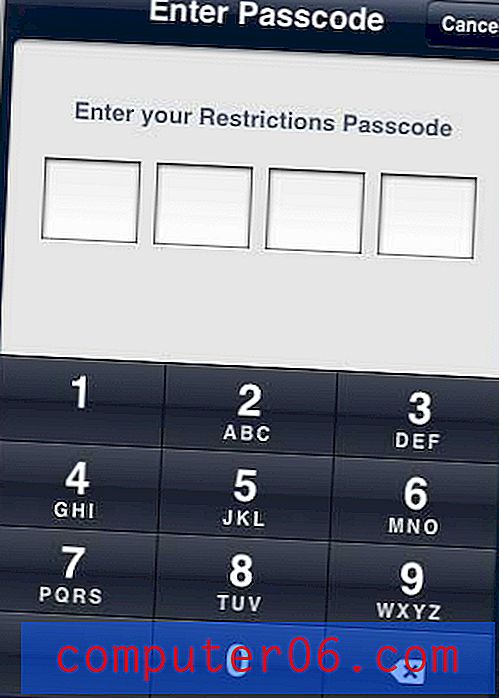
5. darbība: ekrāna augšdaļā pieskarieties pogai Atspējot ierobežojumus .
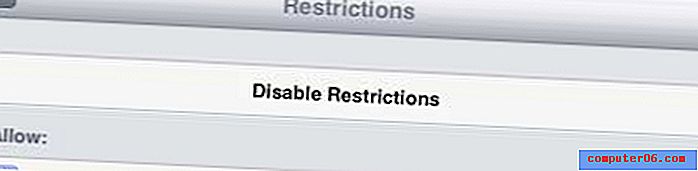
6. solis: vēlreiz ievadiet ierobežojumu piekļuves kodu, lai atspējotu ierobežojumus.
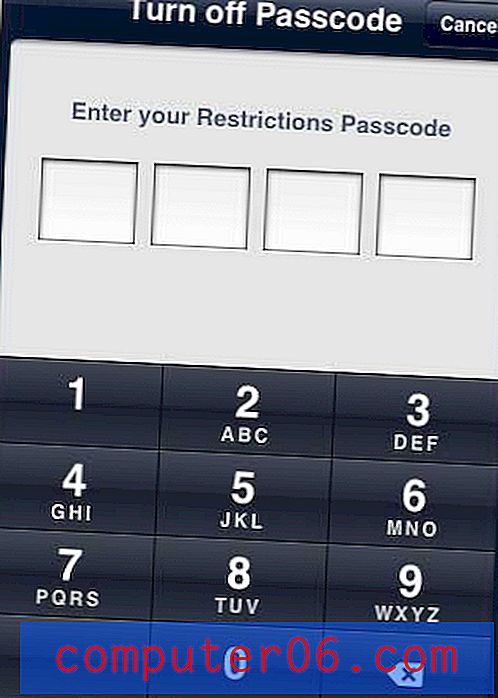
Vai zinājāt, ka daudzās spēlēs un lietotnēs ir iespēja veikt pirkumus lietotnē? Šeit varat uzzināt, kā atspējot lietotņu pirkumus, izmantojot iPad 2.



